Kann man eigentlich gelöschte Notizen bei der Samsung Notes App wiederherstellen? Was tun, wenn ich eine Notiz versehentlich gelöscht habe, die ich eigentlich gar nicht löschen wollte? So oder so ähnlich könnte vielleicht mal die Frage von dem einen oder anderen aussehen, der seine Notizen auf dem Samsung Galaxy-Smartphone über die Samsung Notes App (auch bekannt als S Notes oder S Memo) verwaltet. Wenn Du eine Notiz versehentlich gelöscht hast, dann lässt sich diese häufig ganz einfach wiederherstellen. In diesem Beitrag zeigen wir dir, wie das genau funktioniert.
Samsung Notes: Gelöschte Notizen aus Papierkorb wiederherstellen
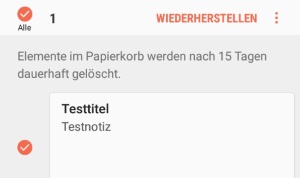 Wenn Du in der Samsung Notes-App eine Notiz löschst, dann wird diese in der Regel nicht komplett gelöscht sondern erst einmal in den Papierkorb verschoben. Die in den Papierkorb verschobene Notiz kannst Du dementsprechend in den aller meisten Fällen ganz einfach wiederherstellen, solange Du den Papierkorb nicht manuell geleert hast.
Wenn Du in der Samsung Notes-App eine Notiz löschst, dann wird diese in der Regel nicht komplett gelöscht sondern erst einmal in den Papierkorb verschoben. Die in den Papierkorb verschobene Notiz kannst Du dementsprechend in den aller meisten Fällen ganz einfach wiederherstellen, solange Du den Papierkorb nicht manuell geleert hast.
Um die Notizen aus dem Papierkorb wiederherzustellen musst Du folgendermaßen vorgehen.
Öffne die Samsung Notes-App, tippe oben auf das Drei-Punkte-Symbol und wähle im Kontextmenü den „Papierkorb“ aus. Tippe in der oberen Menüleiste auf den „Bearbeiten“-Button, wähle die gelöschte Notiz aus und tippe anschließend oben auf den „Wiederherstellen“-Button. Jetzt kannst Du den Papierkorb verlassen und unter „Alle Notizen“ bzw. unter „Sammlungen“ sollte die gelöschte Notiz wieder angezeigt werden.
Der Papierkorb löscht die gelöschten Notizen erst nach 15 Tagen automatisch, solange hast Du also Zeit diese wiederherzustellen. Du kannst den Papierkorb auch jederzeit händisch leeren und die gelöschten Notizen damit endgültig löschen.
Tipp: So kann man die Samsung Notes exportieren und den Export auf den PC übertragen oder auf einem anderen/neuen Handy wieder importieren.